通过插入合并域可以将数据源引用到主文档中,在Word2007文档中插入合并域的步骤如下所述:
第1步,打开Word2007文档窗口,将插入点光标移动到需要插入域的位置。 第2步,切换到“邮件”功能区,在“编写和插入域”分组中单击“插入合并域”按钮,如图2011102601所示。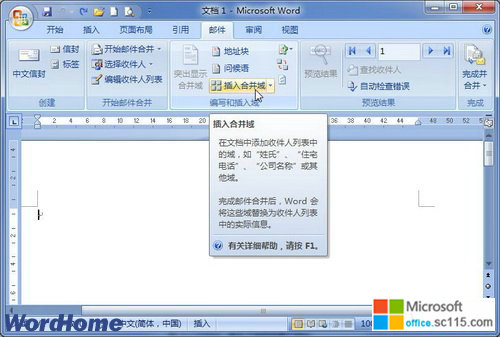
图2011102601 单击“插入合并域”按钮 小提示:如果“地址块”按钮不可用,则需要在“开始邮件合并”分组单击“选择收件人”按钮,并选择合适的收件人列表(参考教程《在Word2007文档中编辑收件人列表》)。 第3步,打开“插入合并域”对话框,在域列表中选中合适的域并单击“插入”按钮,如图2011102602所示。
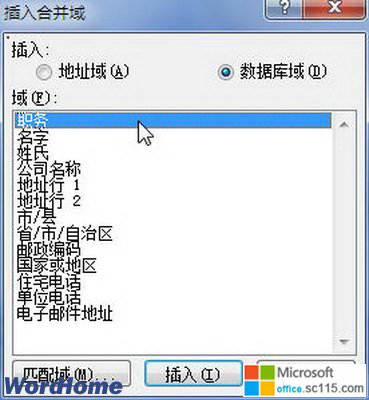
图2011102602 “插入合并域”对话框 第4步,完成插入域操作后,在“插入合并域”对话框中单击“关闭”按钮,如图2011102603所示。
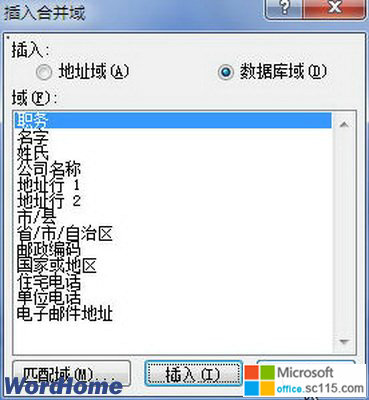
图2011102603 单击“关闭”按钮 第5步,返回Word2007文档窗口,在“预览结果”分组中单击“预览结果”按钮可以预览完成合并后的结果,如图2011102604所示。
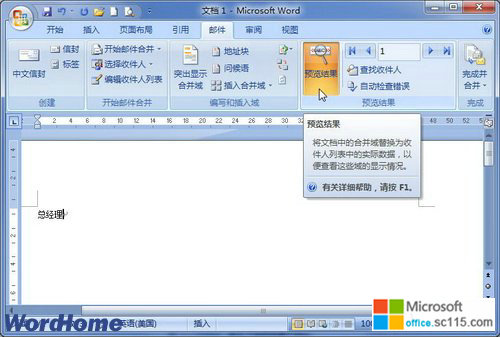
图2011102604 单击“预览结果”按钮




